w10电脑guest帐户无法打开怎么解决【图文】
时间:2017-04-19 来源:互联网 浏览量:
guest账户就是大家口中的来宾用户,当我们启用guest账户后,就可以在局域网共享文件资源了,对于办公是非常有利的。但是最近一位用户在Win10系统下出现打不开guest账户的情况,这是怎么回事呢?一般来说,guest账户打不开是由于该账户被禁用了,我们只要修改下设置即可,一起看看w10电脑guest帐户无法打开怎么解决。
Win10启用guest账户的方法:
1、右键点击“此电脑”,选择“管理”,打开计算机管理界面;
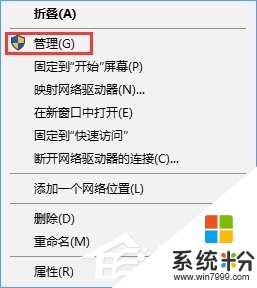
2、打开“本地用户和组”中的“用户”项,就能看到guest账户了,双击guest账户打开其属性,将“账户已禁用”前的勾去掉,点击“确定”即可。
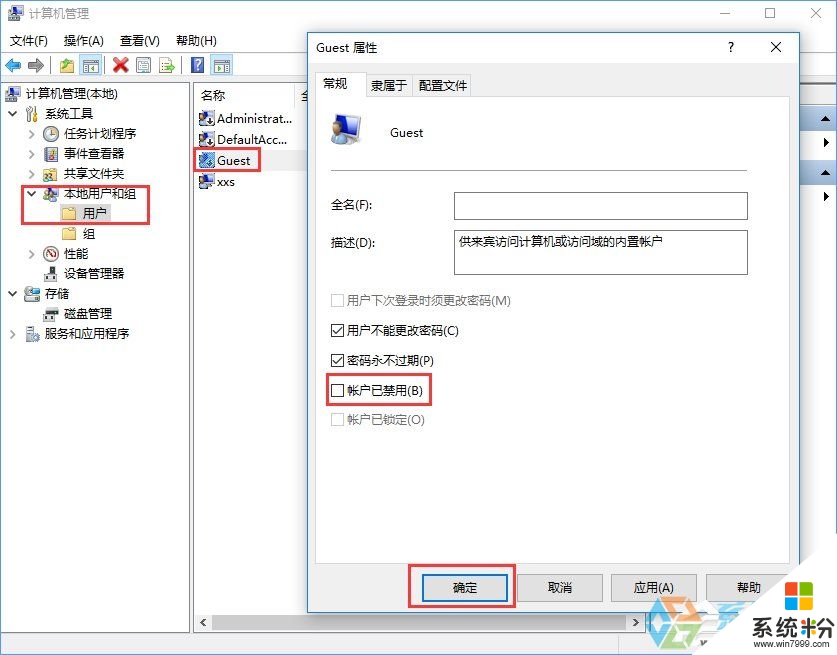
如果还是无法使用guest账户登录,我们可以将guest账户删除试试,方法如下:
1、在运行窗口中输入gpedit.msc,打开组策略管理;
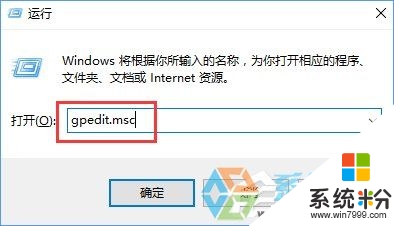
2、在Windows设置--安全设置--本地策略--用户权限分配中,打开“拒绝本地登录”的“属性”;
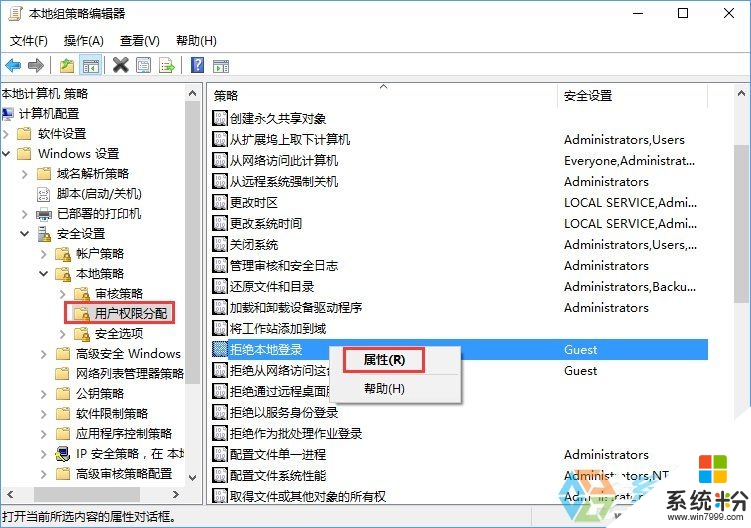
3、选择guest账户,点击“删除”。
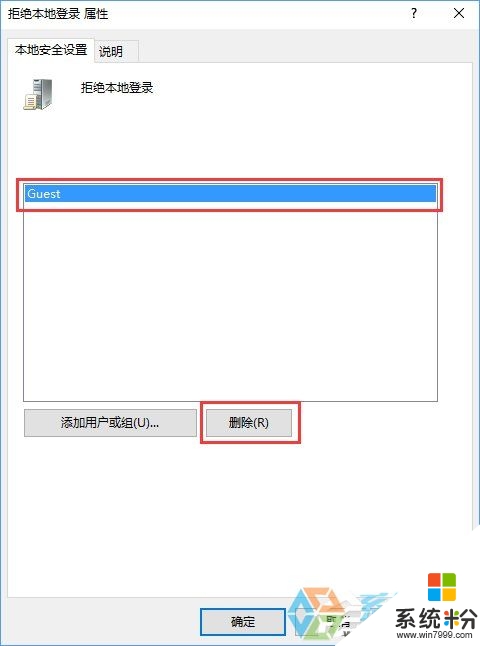
通过上述关于【w10电脑guest帐户无法打开怎么解决】的教程,大家应该都清楚处理的方法了吧?还有其他的电脑系统下载后使用的疑问,或者需要重装电脑系统的话,都欢迎上系统粉官网查看相关的解决方法。
我要分享:
相关教程
- ·win10启用guest帐户后还打不开怎么解决【图文】
- ·w10如何开启guest来宾帐户|w10guest来宾帐户开启方法
- ·w10系统程序管理员帐户无法打开怎么解决
- ·win10打不开guest帐户怎么办|win10guest帐户的方法
- ·w10电脑qq空间无法打开怎么办|w10打不开qq空间的解决方法
- ·w10怎么启用来宾帐户|w10启用来宾帐户的方法
- ·桌面文件放在d盘 Win10系统电脑怎么将所有桌面文件都保存到D盘
- ·管理员账户怎么登陆 Win10系统如何登录管理员账户
- ·电脑盖上后黑屏不能唤醒怎么办 win10黑屏睡眠后无法唤醒怎么办
- ·电脑上如何查看显卡配置 win10怎么查看电脑显卡配置
win10系统教程推荐
- 1 电脑快捷搜索键是哪个 win10搜索功能的快捷键是什么
- 2 win10系统老是卡死 win10电脑突然卡死怎么办
- 3 w10怎么进入bios界面快捷键 开机按什么键可以进入win10的bios
- 4电脑桌面图标变大怎么恢复正常 WIN10桌面图标突然变大了怎么办
- 5电脑简繁体转换快捷键 Win10自带输入法简繁体切换快捷键修改方法
- 6电脑怎么修复dns Win10 DNS设置异常怎么修复
- 7windows10激活wifi Win10如何连接wifi上网
- 8windows10儿童模式 Win10电脑的儿童模式设置步骤
- 9电脑定时开关机在哪里取消 win10怎么取消定时关机
- 10可以放在电脑桌面的备忘录 win10如何在桌面上放置备忘录
win10系统热门教程
- 1 win10镜像要不要激活 win10官方镜像下载激活码
- 2 Win10安装iTunes出错不能用怎么解决?
- 3 win10文件夹无法加密 解决电脑无法给文件夹加密的技巧与建议
- 4Win10怎么用快捷键调桌面图标大小?使用Win10组合键快速调整桌面图标大小技巧
- 5Win10 0xc00007b怎么办?Win10错误代码0xc00007b解决方案
- 6Win10怎么安装第三方UWP应用?Win10安装不是应用商店下载的应用方法
- 7Win10预览版升级问题
- 8win10 psd缩略图不显示该怎么办?Win10 查看psd缩略图的方法!
- 9电脑字体导入 win10字体导入教程
- 10win10自带浏览器怎么设置主页?Edge浏览器设置主页的方法!
最新win10教程
- 1 桌面文件放在d盘 Win10系统电脑怎么将所有桌面文件都保存到D盘
- 2 管理员账户怎么登陆 Win10系统如何登录管理员账户
- 3 电脑盖上后黑屏不能唤醒怎么办 win10黑屏睡眠后无法唤醒怎么办
- 4电脑上如何查看显卡配置 win10怎么查看电脑显卡配置
- 5电脑的网络在哪里打开 Win10网络发现设置在哪里
- 6怎么卸载电脑上的五笔输入法 Win10怎么关闭五笔输入法
- 7苹果笔记本做了win10系统,怎样恢复原系统 苹果电脑装了windows系统怎么办
- 8电脑快捷搜索键是哪个 win10搜索功能的快捷键是什么
- 9win10 锁屏 壁纸 win10锁屏壁纸设置技巧
- 10win10系统老是卡死 win10电脑突然卡死怎么办
